Las diferencias entre los objetos de análisis y geometría
Usted tiene muchas razones para trabajar estrictamente en la aplicación de TI-Nspire gráficos o la aplicación Geometría. A veces, sin embargo, es a su ventaja para trabajar en un entorno que contiene lo mejor de ambos mundos.
Objetos comportan de manera diferente en la ventana de análisis. Aquí, se ven dos círculos que tienen el mismo radio, pero se ven muy diferentes. El círculo de la izquierda fue dibujado en la ventana de análisis, mientras que el círculo de la derecha se ha elaborado en el área de trabajo de geometría.
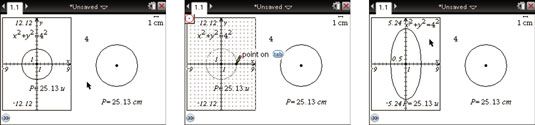
Los siguientes son los pasos para dibujar un círculo con un radio de 4 fuera de la ventana de análisis (en el área de trabajo de geometría):
Utilice la herramienta de texto y pulse [4] para representar la longitud del radio del círculo.
Pulse [MENU] -Shapes-Circle, pulse x para elegir la ubicación del centro, haga clic en el 4 y, a continuación, haga clic de nuevo para fijar la circunferencia.
¡Precaución! Usted recibirá un mensaje de error, Entrada numérica no está disponible en puntos de vista mixtos, si intenta escribir un número para el radio utilizando la herramienta Círculo. Los siguientes pasos muestran otra forma de dibujar un círculo con un radio de 4:
Pulse [MENU] -Ver-Mostrar cuadrícula para revelar una rejilla en la ventana de análisis.
La cuadrícula corresponde a las marcas de graduación situados en cada eje. Una rejilla permite dibujar círculos con un radio de exactamente 4 unidades.
Pulse [MENU] -Shapes-Circle, pulse [CLICK] para elegir la ubicación del centro (el origen de este ejemplo) y, a continuación, haga clic en la marca de la señal que corresponde a 4 unidades.
Vea la segunda pantalla. Si cambia el tamaño del círculo, saltará a otros lugares de la red.
prensa [MENU]-Acciones coordenadas y ecuaciones para encontrar la ecuación de la circunferencia de análisis de la izquierda (que la derecha puede, haga clic en el círculo y seleccione Coordenadas y ecuaciones). Puede utilizar esta herramienta para encontrar las ecuaciones de círculos, líneas y tangentes como siempre que se dibujan en la ventana de análisis. Si estos mismos objetos se dibujan en el área de trabajo de geometría, la opción Coordenadas y ecuaciones no está disponible.
Del mismo modo, la herramienta (longitud) de medición se utiliza para encontrar la circunferencia de los dos círculos. Observe que la medida de la circunferencia del círculo de la izquierda es " sin unidades " (como se indica por la letra u), Mientras que las unidades para el círculo de la derecha se dan en centímetros.
Tenga en cuenta que todas las mediciones que se encuentran en una ventana analítica son unitless- la escala que aparece en la esquina superior derecha de la pantalla sólo se aplica a los objetos de geometría plana.
Finalmente, en la tercera pantalla, la escala para el y-eje en la ventana de análisis se cambia, y los objetos analíticos cambió en consecuencia. Tenga en cuenta que los objetos bidimensionales se distorsionarse si ajusta la escala de un solo eje. ¿Te diste cuenta de que el círculo de la derecha se ve afectado por el cambio de escala en la ventana analítica? La relación de aspecto es siempre 1: 1 para los objetos de geometría plana.
Si mueve un objeto de geometría plana a la ventana de análisis, que sigue comportándose como un objeto de geometría plana en lugar de cambiar automáticamente a un objeto analítico.






